
时间:2024-05-07 10:04:59作者:来源:人气:51我要评论(0)
有的win11用户把一些图片放到了桌面上,想要统一管理的时候又不知道桌面图片在哪个文件夹。其实在win11系统中不止桌面图片,桌面的所有东西都会存在一个叫“桌面”的文件夹里,大家只要双击此电脑进入就能找到,如果想要查看它的具体文件路径的话,你可以打开它的属性窗口,在位置选项卡上就能看到。
win11桌面图片在哪个文件夹:
1、桌面找到此电脑并双击,然后就能在其中找到一个名为桌面的文件夹,桌面图片就存放在这里;
2、想要查看该文件夹的具体路径的话,就右键打开它的属性窗口;
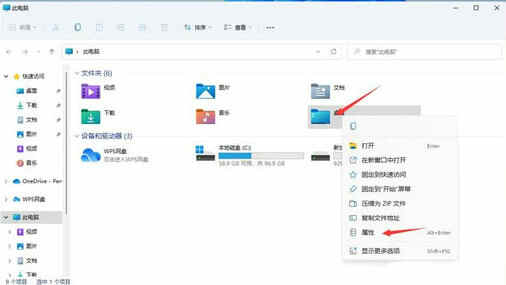
3、之后切换到位置选项卡,就能看到它的具体文件路径了。
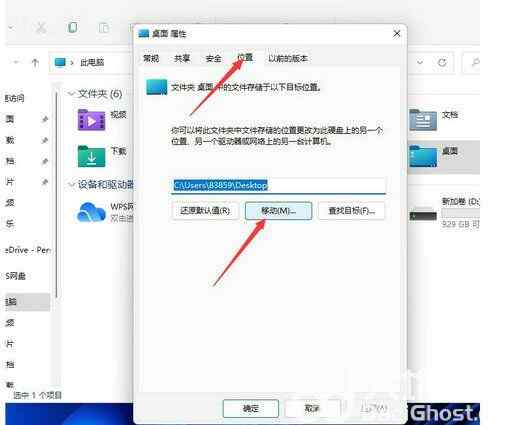
4、如果想要移动桌面文件夹的位置,就点击移动按钮即可。
以上就是win11桌面图片在哪个文件夹 win11桌面图片位置介绍的内容分享了。
相关阅读 win11下载软件不受信任怎么办 win11下载软件不受信任解决方法 win11安全中心服务无法关闭如何解决 win11安全中心服务无法关闭解决教程 win11摄像头显示一把锁怎么回事 win11摄像头显示一把锁解决办法 联想笔记本win11没有声音怎么回事 联想笔记本win11没有声音解决办法 win11亮度调节不见了怎么办 win11亮度调节不见了解决方法 win11安全中心变成英文了怎么办 win11安全中心变成英文了解决方法 win11企业版怎么改成专业版 win11企业版改成专业版步骤 win11程序打不开怎么办 win11程序打不开解决方法 win11怎么关闭自动更新驱动 win11关闭自动更新驱动方法介绍 win11捕获屏幕截图怎么关掉 win11捕获屏幕截图关掉方法
热门文章
 windows11怎么重置 Win11系统恢复出厂设置教程
windows11怎么重置 Win11系统恢复出厂设置教程
 win11资源管理器闪退怎么办 windows11资源管理器闪退的解决办法
win11资源管理器闪退怎么办 windows11资源管理器闪退的解决办法
 win11可以安装安卓软件吗 windows11安装apk教程
win11可以安装安卓软件吗 windows11安装apk教程
 win11护眼模式怎么设 Windows11设置护眼模式的方法
win11护眼模式怎么设 Windows11设置护眼模式的方法
最新文章
人气排行